iPhoneの純正メモに秘められた力をWorkflowで解放する:その3 Calendar
ゴールデンウィークはどこかにお出かけですか。あるいは、すでに旅行したりコンサートに行ったりしましたか。そうしたイベントの予定を立て、日記に残す。専用の日記アプリもいいけど、iPhoneには「カレンダー」があります。これを活用しましょう。
今回のテーマは「純正メモからカレンダー」。たとえば、今日出かけたところの感想をメモに書き、それをカレンダーに貼り付ける。カレンダーが「日記」になります。いつどこに行ったか残しておくと、いつでも「その場所」に飛んでいくことができます。
Workflowレシピ
Workflowはカレンダー機能を装備しています。検索や詳細の抜き出し、削除にも対応している。カレンダーをデータベース化する仕組みが用意されています。でも、書き込みだけなら複雑な作業は要りません。ワン・アクションでイベントを追加できます。
使い方
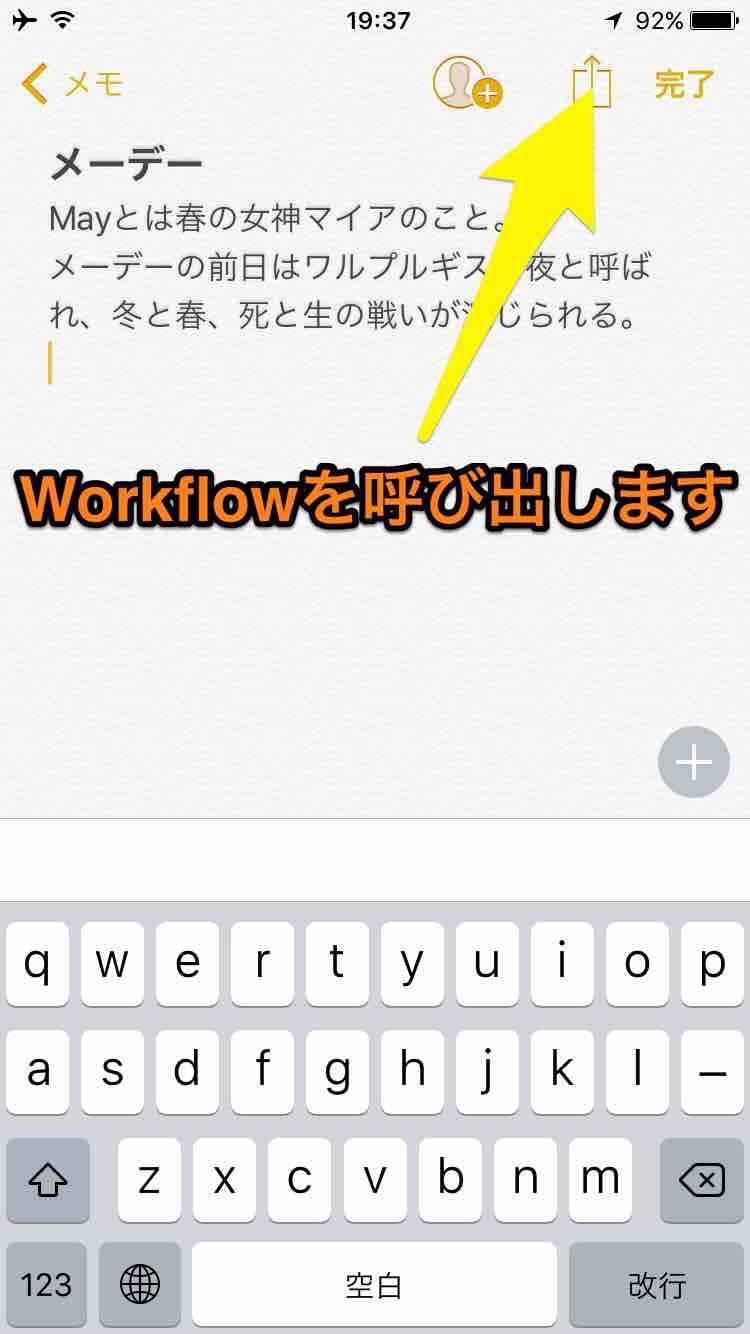
純正メモの一行目がイベント名に、全文がカレンダーのメモ欄に転送されます。つまり、気の向くまま、思ったことや感じたことを純正メモに書き綴り、共有ボタンからWorkflowレシピを実行。これでカレンダーに書き込めます。メモ自体はゴミ箱で消して構いません。
カレンダーの表示
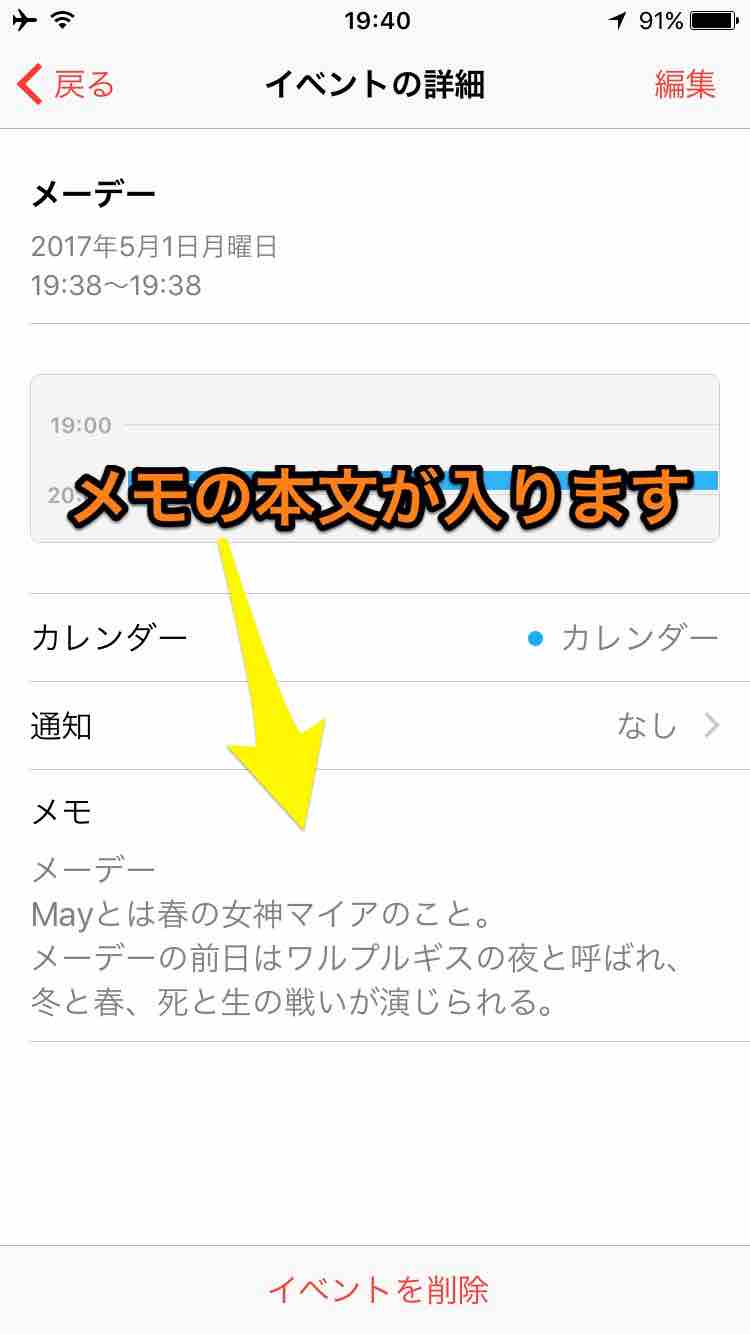
カレンダーを開くと、メモの内容が書き込まれています。日付は、書き込んだ時刻が反映する仕組み。日記ならこれで良いけど、予定の場合は困るかな。iPadだと時間帯をドラッグして変更できるのですが、iPhoneは手作業での変更になります。
応用例
Safariからこのレシピを呼び出すと「ブックマーク」になります。サイト名がイベント名に、URLアドレスがメモ欄に書き込まれる。このURLアドレスをタップするとSafariで開きます。AppStoreやiTunesStoreのアプリにも使え、応用範囲は広い。ブックマークをカレンダーに置くと、いつごろ何に関心があったかクリップできる。パソコンとも同期するので、ブックマークを共有する技にもなります。
まとめ
予定を立てるのはリマインダー、記録を残すのはカレンダー。そう考えると、自分の過ごしてきた時間を記憶するツールとして、カレンダーは侮れません。現代は忙しすぎて、日々を振り返る時間が取れない。気がつくと、袋小路から抜け出せなくなっている。いつも後悔することの多い人は「後悔する才能」に恵まれている人です。その「後悔」を「日記」に変換してみましょう。渦中では気づかなかったことも、時間をおけば距離も取れ、落ちついて判断できるようになります。そのための練習が「日記」にある。
もし「後悔する才能」のない人だったら? それは確実に周囲へ迷惑を掛けてますから、周りの人に感謝してください。休み明け、お土産を持っていくのがベストです。
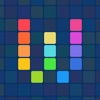 Workflow: Powerful Automation Made Simple 1.7.3
Workflow: Powerful Automation Made Simple 1.7.3